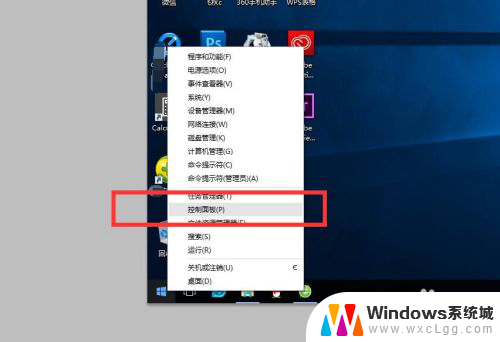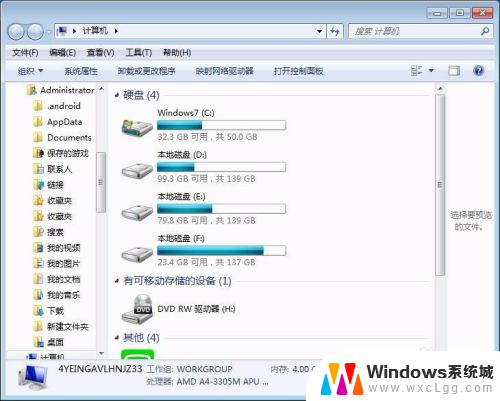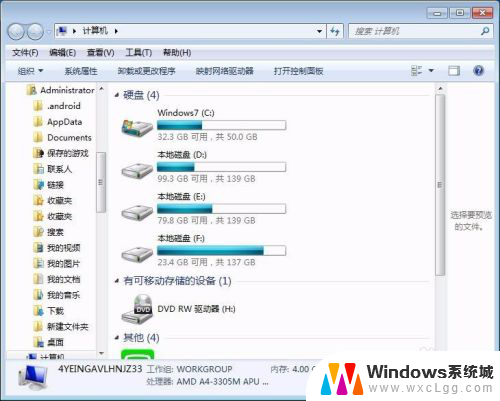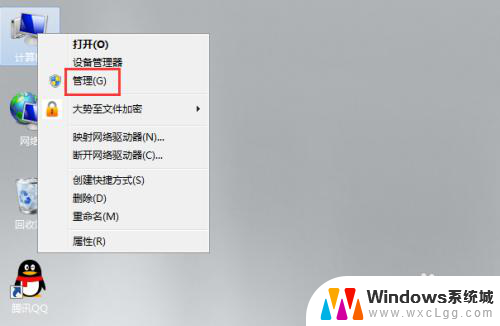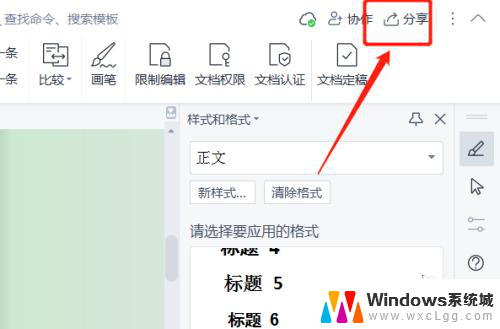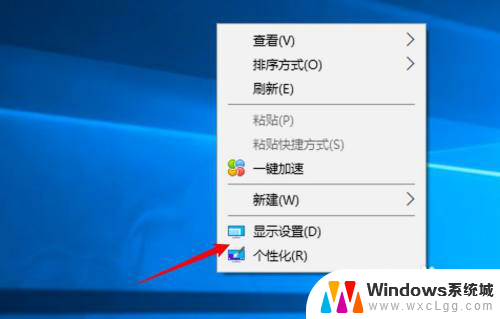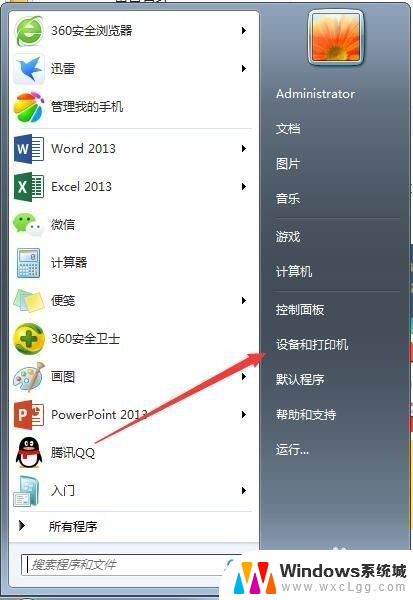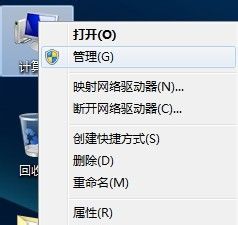电脑取消共享怎么设置 怎样关闭电脑共享设置
更新时间:2024-06-10 17:46:20作者:xtyang
电脑共享是指将电脑上的文件、打印机、网络连接等资源共享给其他电脑或设备使用,然而有时候我们可能需要取消电脑共享,比如在一些公共场合或者安全考虑下。电脑取消共享怎么设置呢?取消电脑共享的操作非常简单,只需要在电脑的共享设置中进行相关的操作即可。接下来我们就来看看如何关闭电脑共享设置。
方法如下:
1.在电脑的左下角,找到并点击“控制面板”。
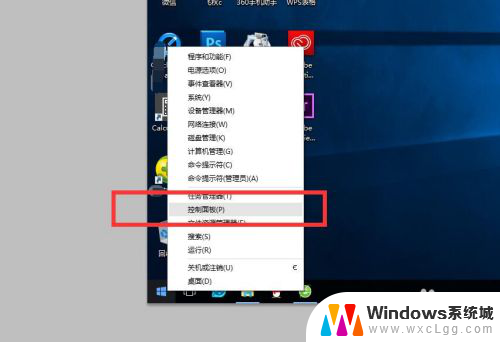
2.在控制面板中,我们点击“网络和Internet”选项
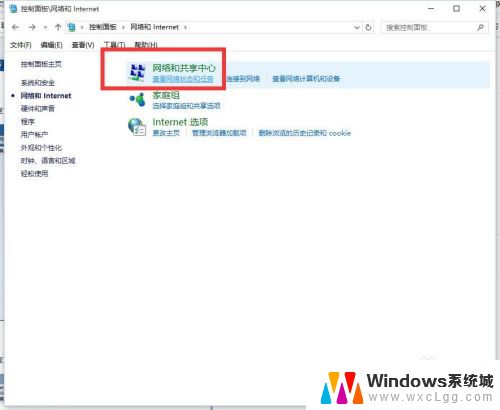
3.在接下来的页面中,继续找到并点击“网络和共享中心”
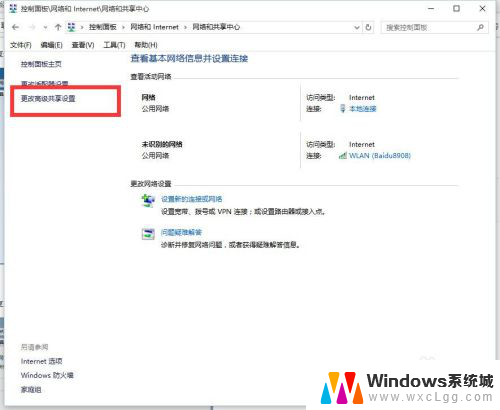
4.继续点击“更改高级共享设置”,会弹出“针对不同的网络配置文件更改共享选项”
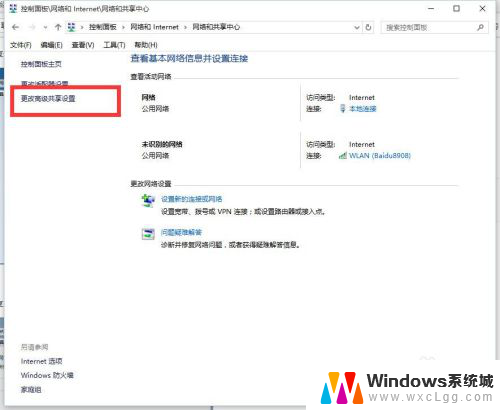
5.在“针对不同的网络配置文件更改共享选项”里,我们找到并勾选“关闭网络发现”以及“关闭文件和打印机共享”。

6.然后点击右下角的“保存更改”,即可完成相关设置。
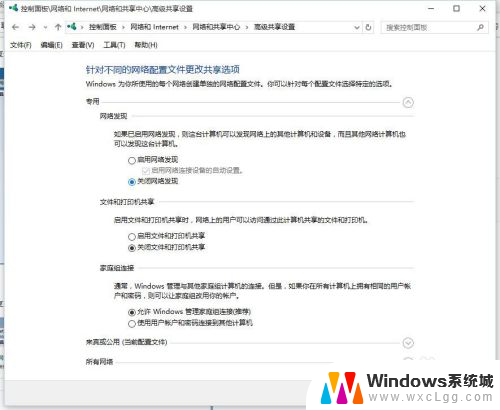
以上就是电脑取消共享怎么设置的全部内容,碰到同样情况的朋友们赶紧参照小编的方法来处理吧,希望能够对大家有所帮助。